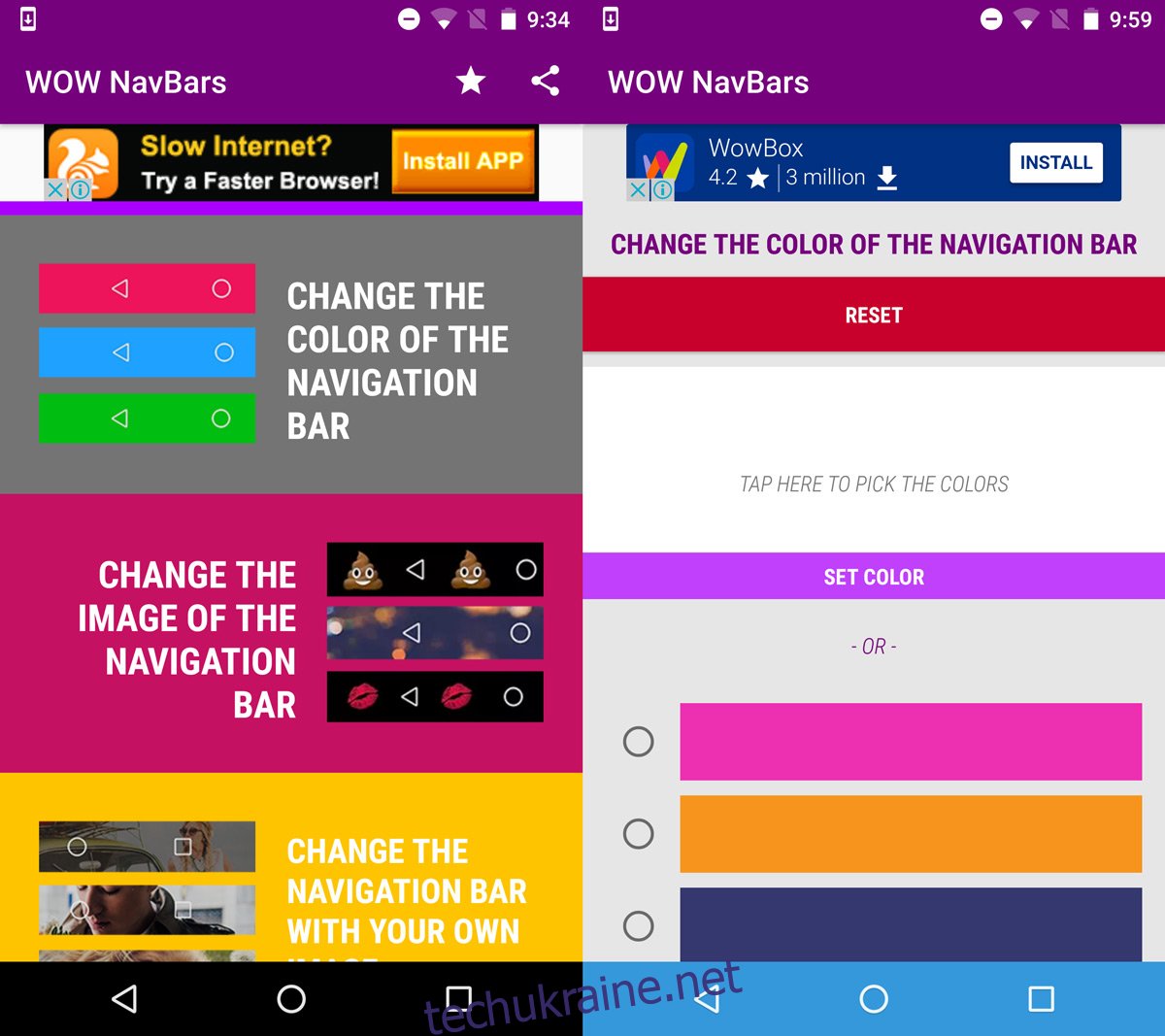Телефони Android еволюціонували з точки зору дизайну. Вони ще не пішли шляхом iPhone, але більшість сучасних телефонів відмовилися від фізичних навігаційних клавіш. Телефони Android тепер мають програмні навігаційні клавіші, їх три. Навігаційні клавіші знаходяться на панелі навігації. З Android O ви зможете додати кілька додаткових клавіш на панель навігації. У поточному стані Android взагалі не дозволяє налаштувати панель навігації. Однак існують програми, які дозволяють змінювати панель навігації. WOW Navbars — це безкоштовна програма для Android, яка дає змогу встановити власний колір для панелі навігації. За замовчуванням панель навігації чорна. Додаток дозволяє зробити його рожевим, фіолетовим або синім. Щоб використовувати WOW Navbars, вам не потрібен рутований пристрій.
Встановіть WOW Navbars і запустіть програму. Ми повинні попередити вас, що додаток насичений рекламою. Деякі програми не просувають рекламу агресивно, але цей робить. Коли ви перемикаєте екран, з’являється оголошення. Хороша новина полягає в тому, що реклама відображається лише всередині програми, а не за її межами.
Відкрийте WOW Navbars і торкніться «Змінити колір панелі навігації». Ви можете побачити оголошення до або після натискання цієї опції. Закрийте його, щоб продовжити. Додаток надає два варіанти налаштування спеціального кольору для панелі навігації. Ви можете вибрати попередні налаштування або встановити будь-який інший колір на ваш вибір.
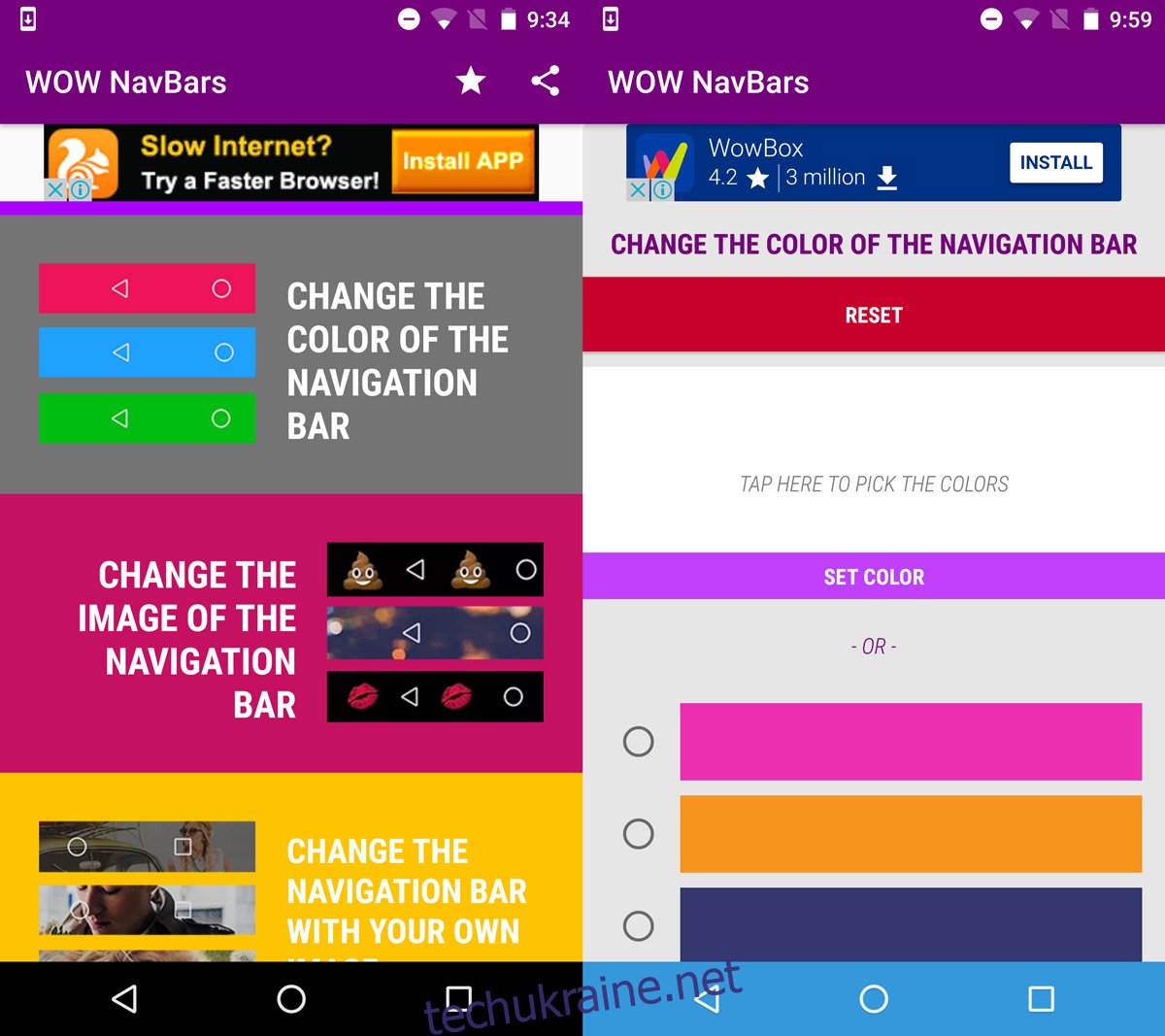
Щоб використати попередні налаштування, торкніться одного з кольорів під панеллю «Встановити колір». Програма змінить колір панелі навігації в самій програмі, щоб ви могли бачити, як вона виглядає.
Щоб встановити власний колір для панелі навігації, торкніться області «Торкніться тут, щоб вибрати кольори». Відкриється колірне коло. Виберіть колір і зробіть його таким яскравим або темним, як вам подобається. В обох випадках ви побачите попередній перегляд кольору.
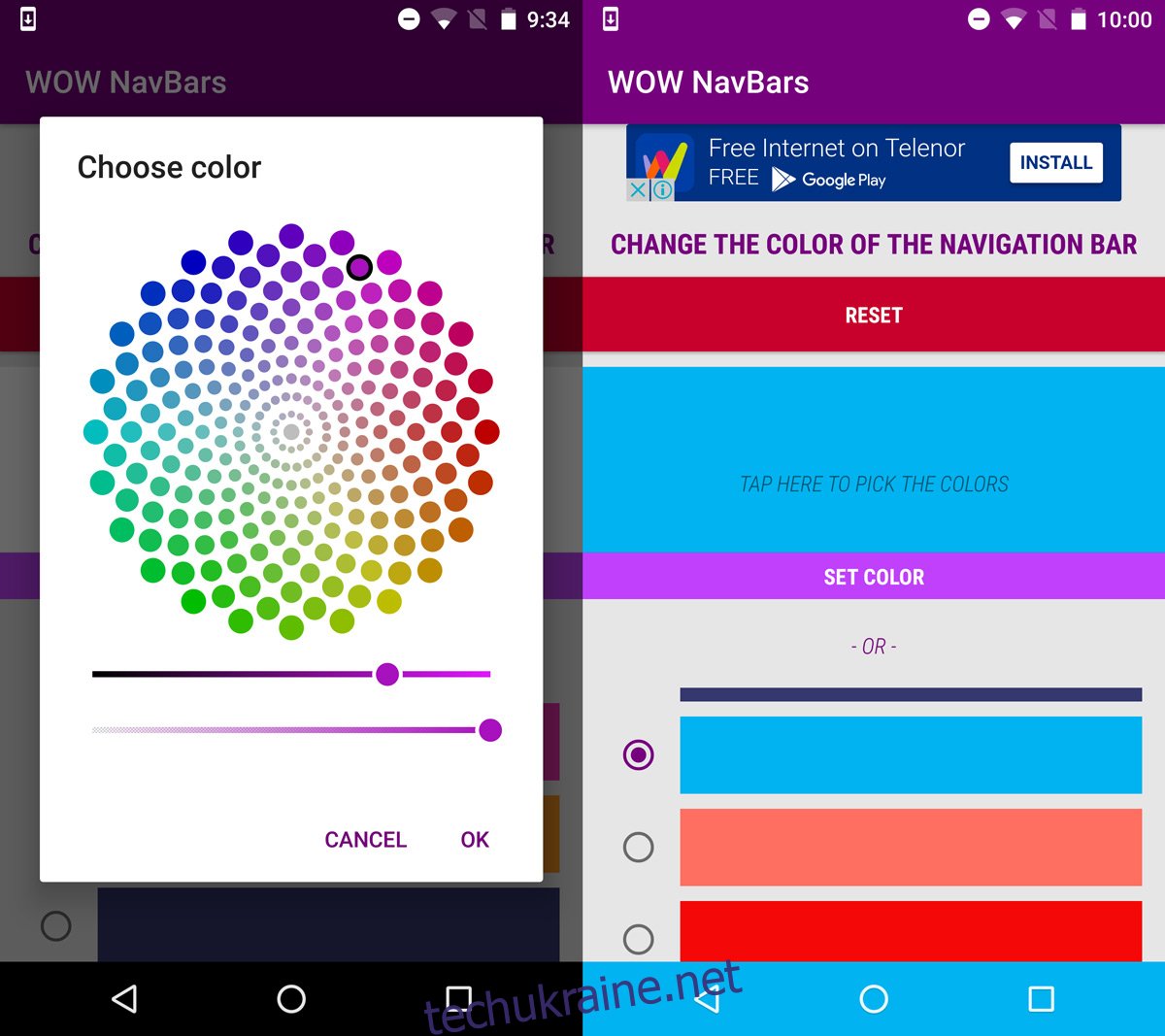
Торкніться панелі «Встановити колір», щоб застосувати зміну. Незалежно від того, в якому додатку ви знаходитесь, панель навігації завжди матиме той колір, який ви встановили. Є лише один виняток; повноекранні програми. Коли ви відкриваєте повноекранний додаток і проводите пальцем униз, панель навігації стане напівпрозорою чорною.
У всіх інших випадках це буде колір, який ви встановили.
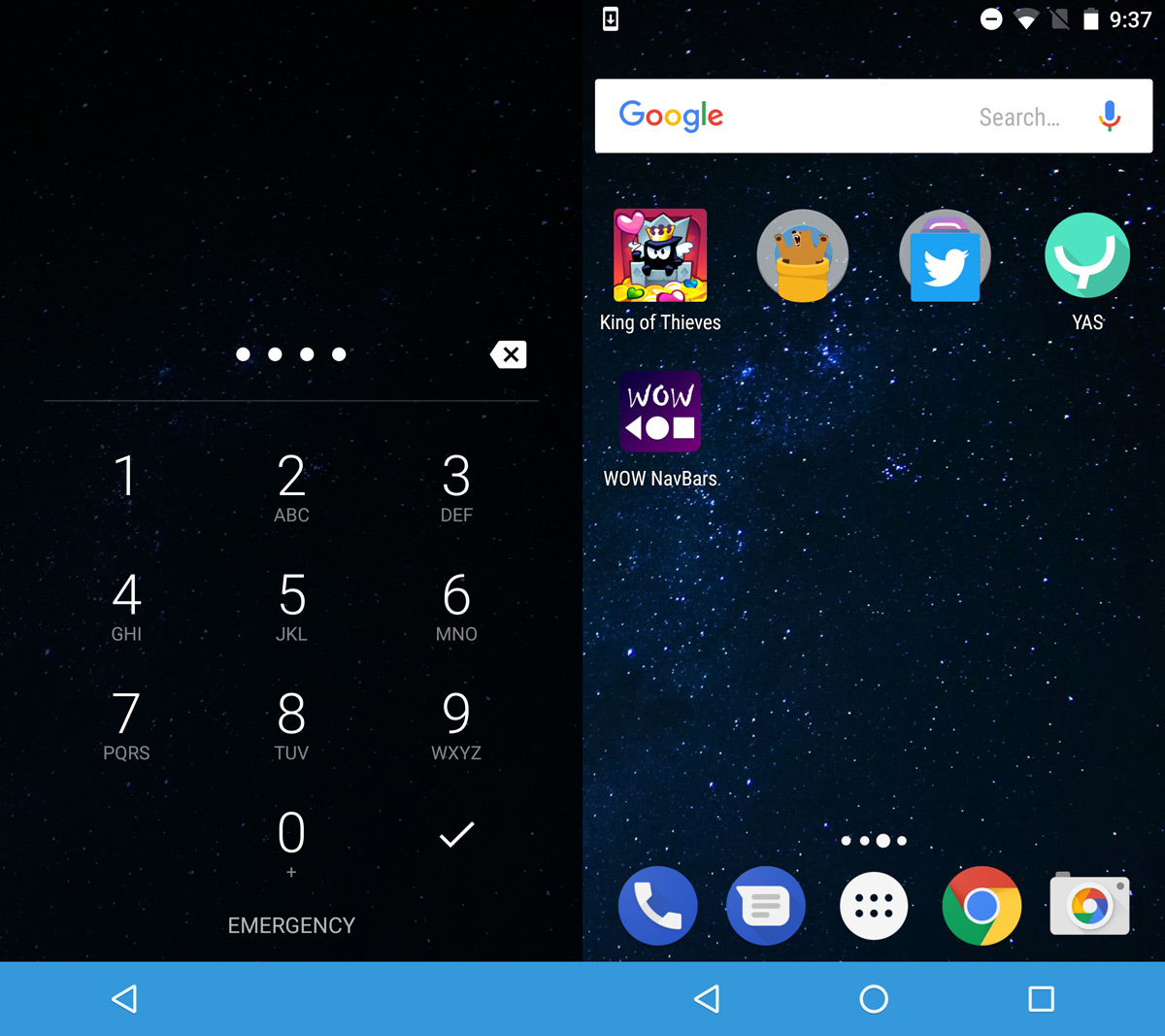
WOW Navbar має дві інші функції; Ви можете налаштувати зовнішній вигляд програмних клавіш і використовувати зображення замість кольору для фону панелі навігації.
Замінні опції програмних клавіш є мультяшними. Навряд чи вони зроблять ваш пристрій кращим. Варіант фону зображення є преміальним варіантом, і його трохи важко продати.
Встановіть WOW Navbar із магазину Google Play